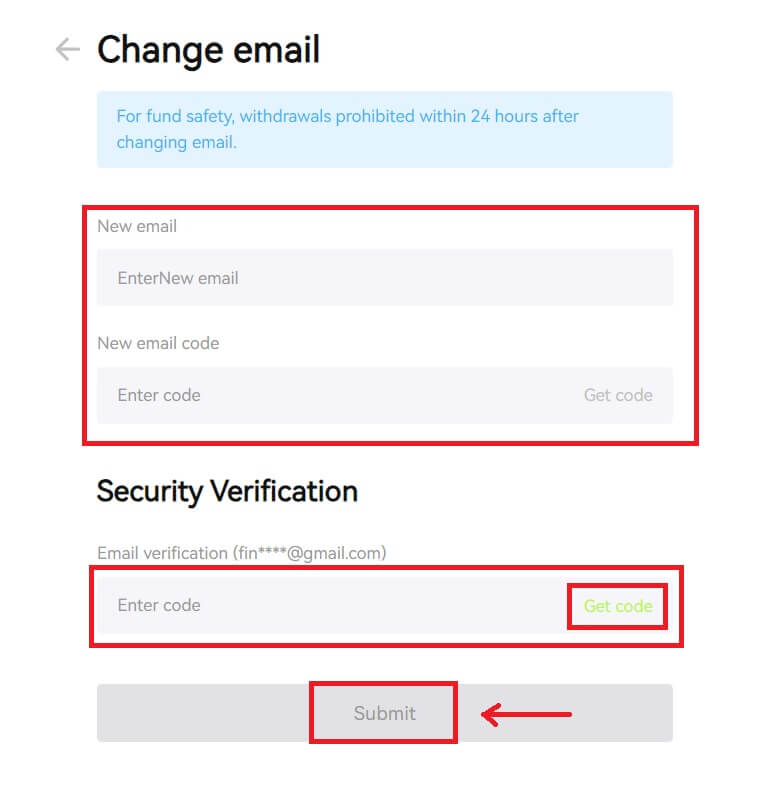Bitunix-ə necə daxil olmaq olar

Bitunix hesabınıza necə daxil olmaq olar
1. Bitunix Veb saytına gedin və [ Daxil ol ] üzərinə klikləyin. 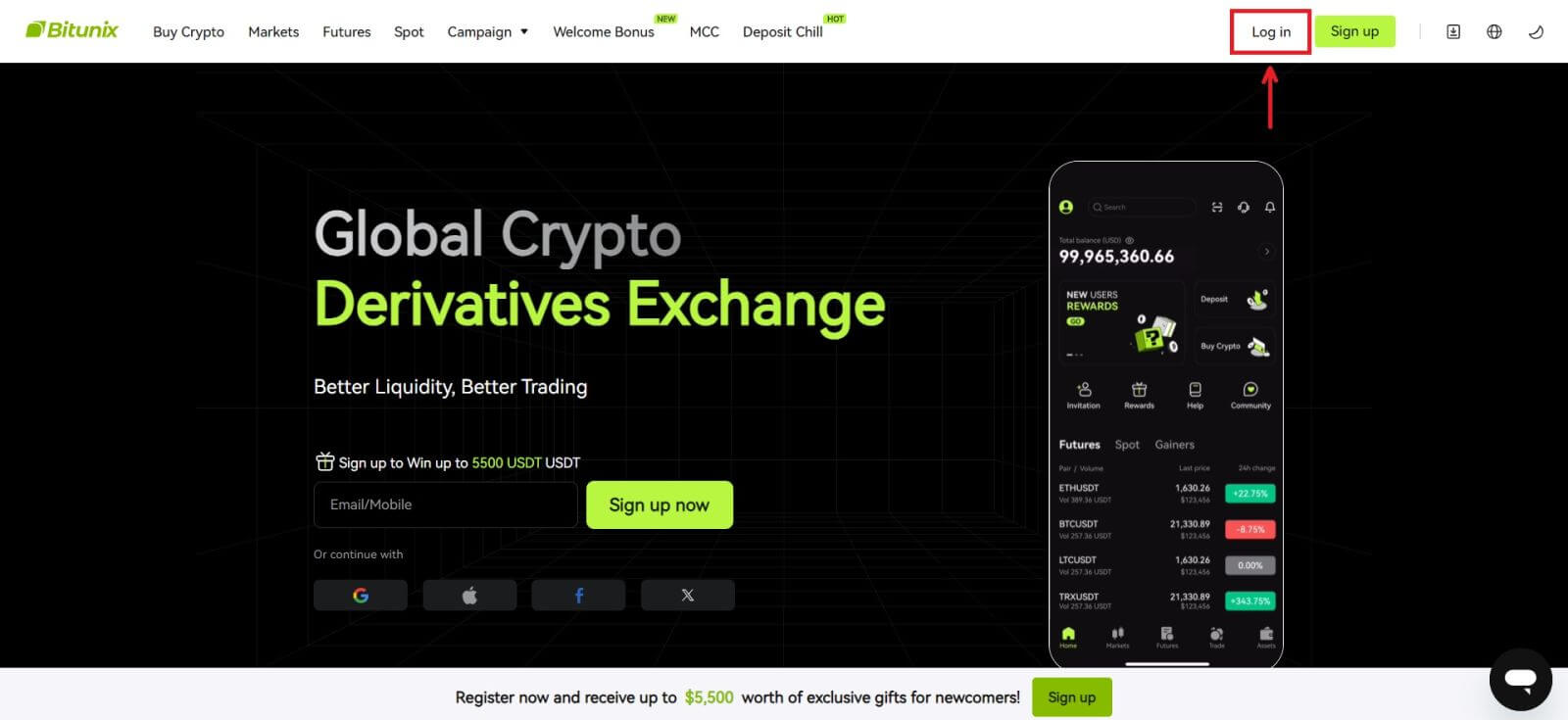 Siz E-poçt, Mobil, Google hesabınız və ya Apple hesabınızdan istifadə edərək daxil ola bilərsiniz (Facebook və X girişi hazırda mövcud deyil).
Siz E-poçt, Mobil, Google hesabınız və ya Apple hesabınızdan istifadə edərək daxil ola bilərsiniz (Facebook və X girişi hazırda mövcud deyil). 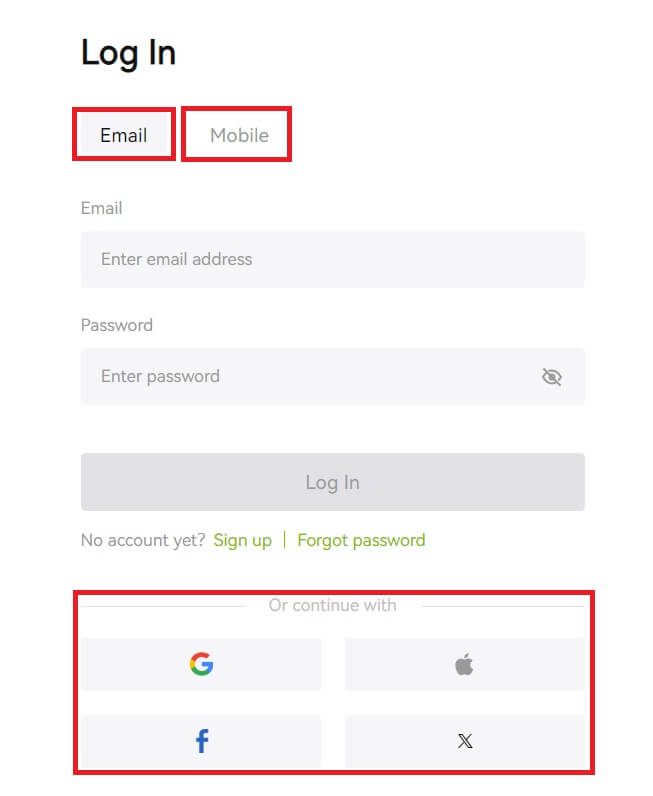 2. E-poçt/Mobil və parolunuzu daxil edin. Sonra [Daxil ol] klikləyin.
2. E-poçt/Mobil və parolunuzu daxil edin. Sonra [Daxil ol] klikləyin. 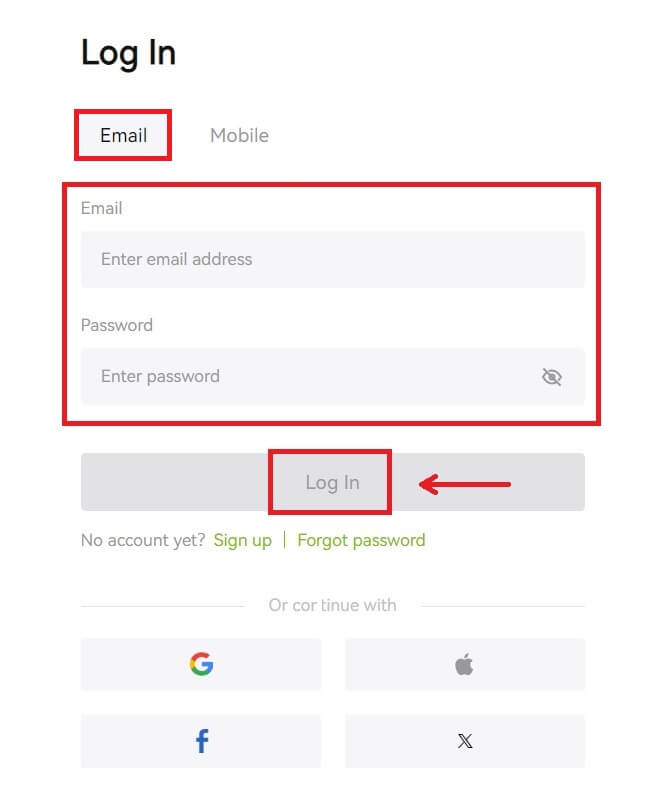
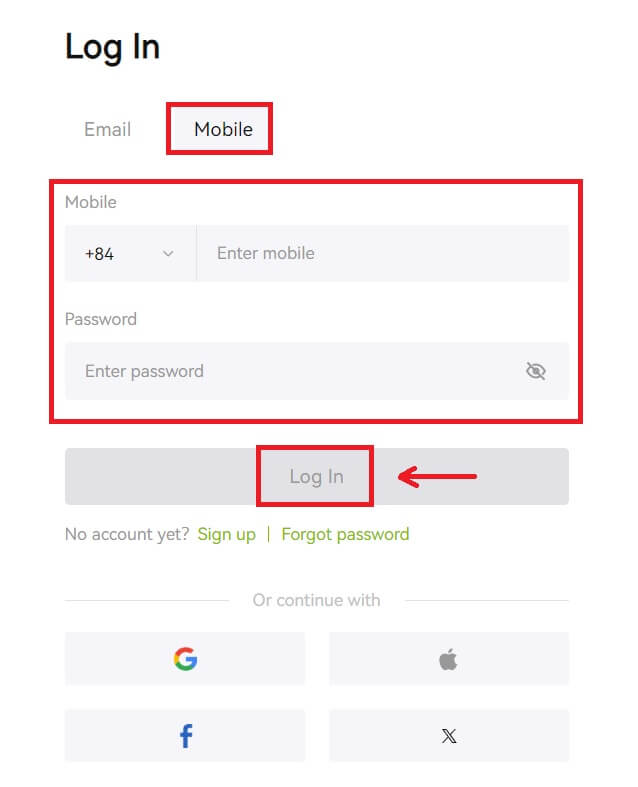 3. Əgər SMS doğrulama və ya 2FA doğrulama təyin etmisinizsə, SMS doğrulama kodunu və ya 2FA doğrulama kodunu daxil etmək üçün Siz Doğrulama Səhifəsinə yönləndiriləcəksiniz. [Kod alın] düyməsini basın və kodu qoyun, sonra [Göndər] düyməsini basın.
3. Əgər SMS doğrulama və ya 2FA doğrulama təyin etmisinizsə, SMS doğrulama kodunu və ya 2FA doğrulama kodunu daxil etmək üçün Siz Doğrulama Səhifəsinə yönləndiriləcəksiniz. [Kod alın] düyməsini basın və kodu qoyun, sonra [Göndər] düyməsini basın. 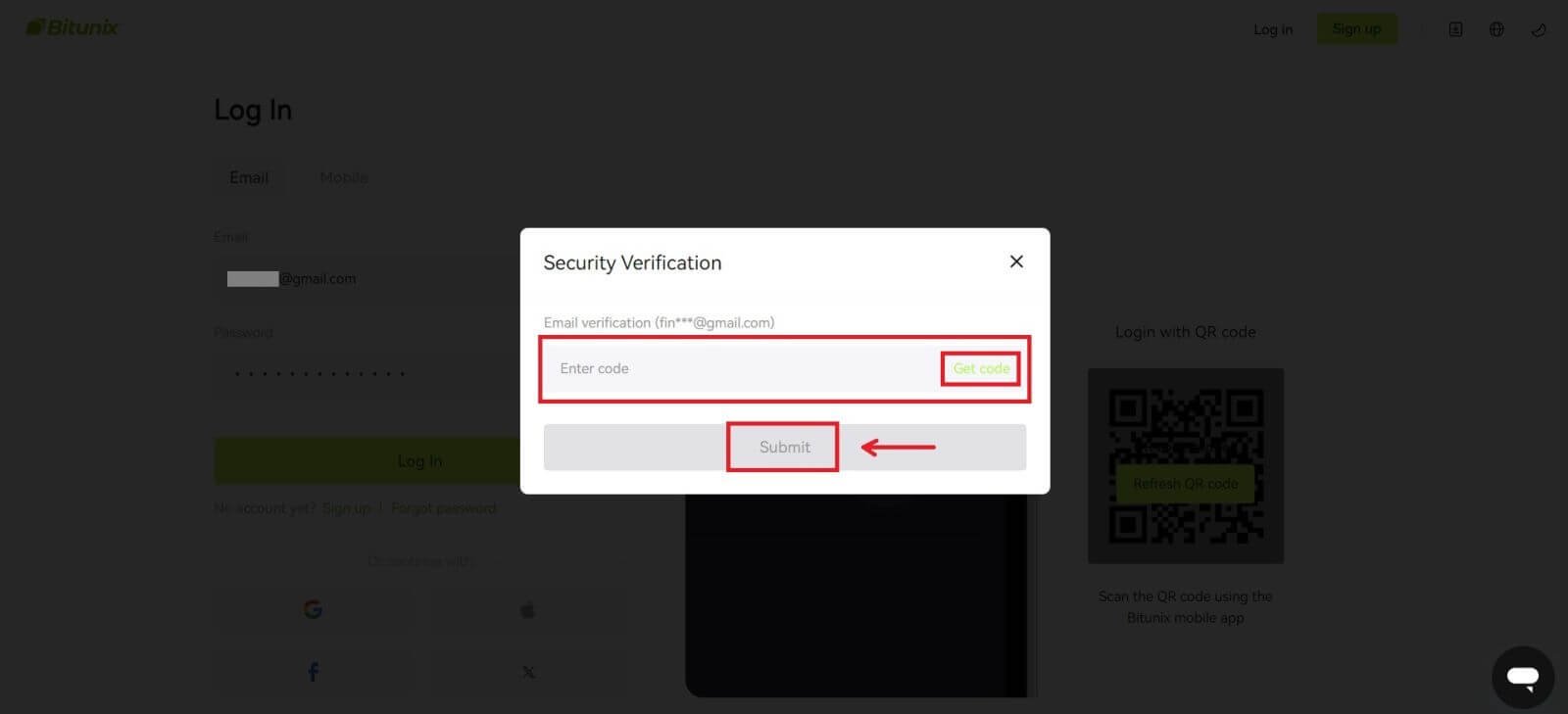 4. Doğru yoxlama kodunu daxil etdikdən sonra Bitunix hesabınızdan ticarət etmək üçün uğurla istifadə edə bilərsiniz.
4. Doğru yoxlama kodunu daxil etdikdən sonra Bitunix hesabınızdan ticarət etmək üçün uğurla istifadə edə bilərsiniz. 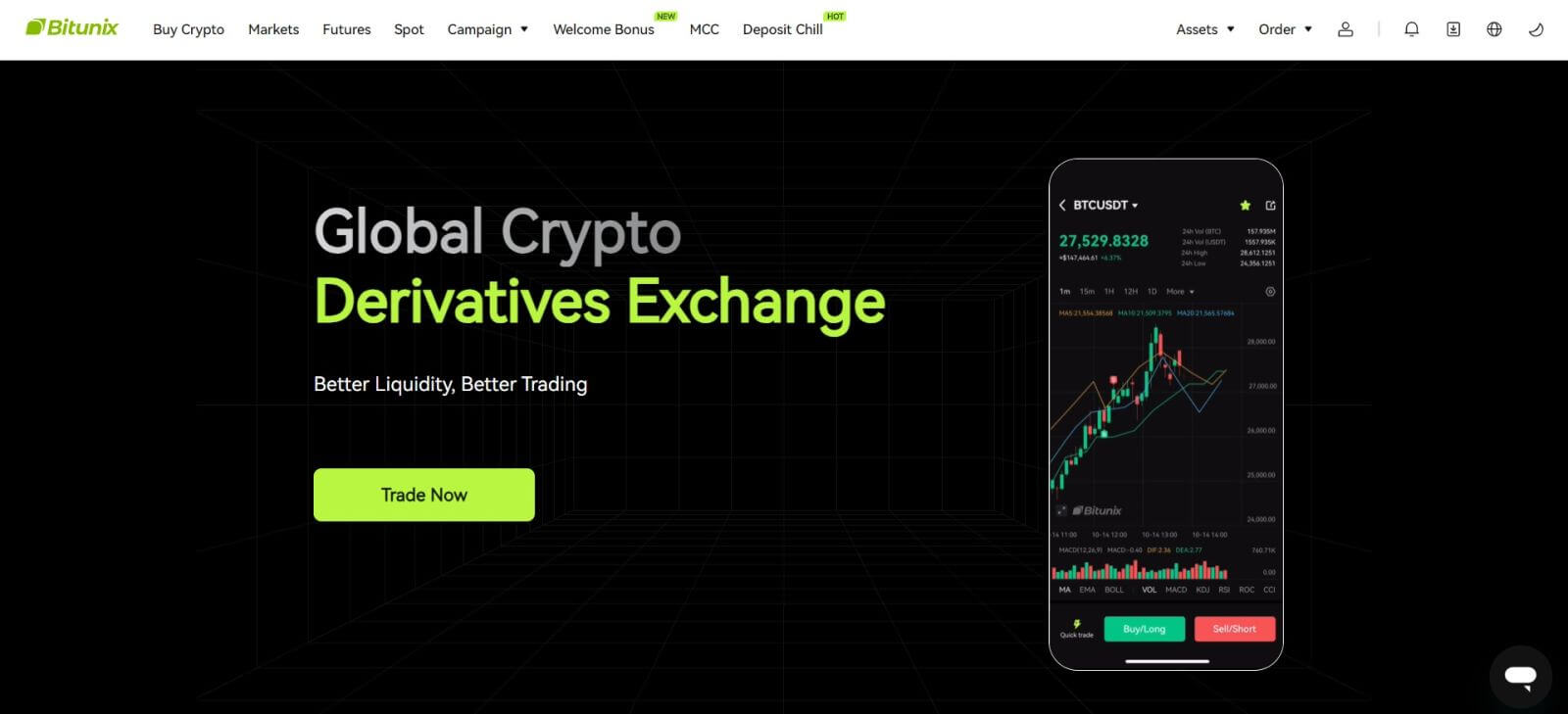
Google hesabınızla Bitunix-ə necə daxil olmaq olar
1. Bitunix veb saytına gedin və [ Daxil ol ] düyməsini basın. 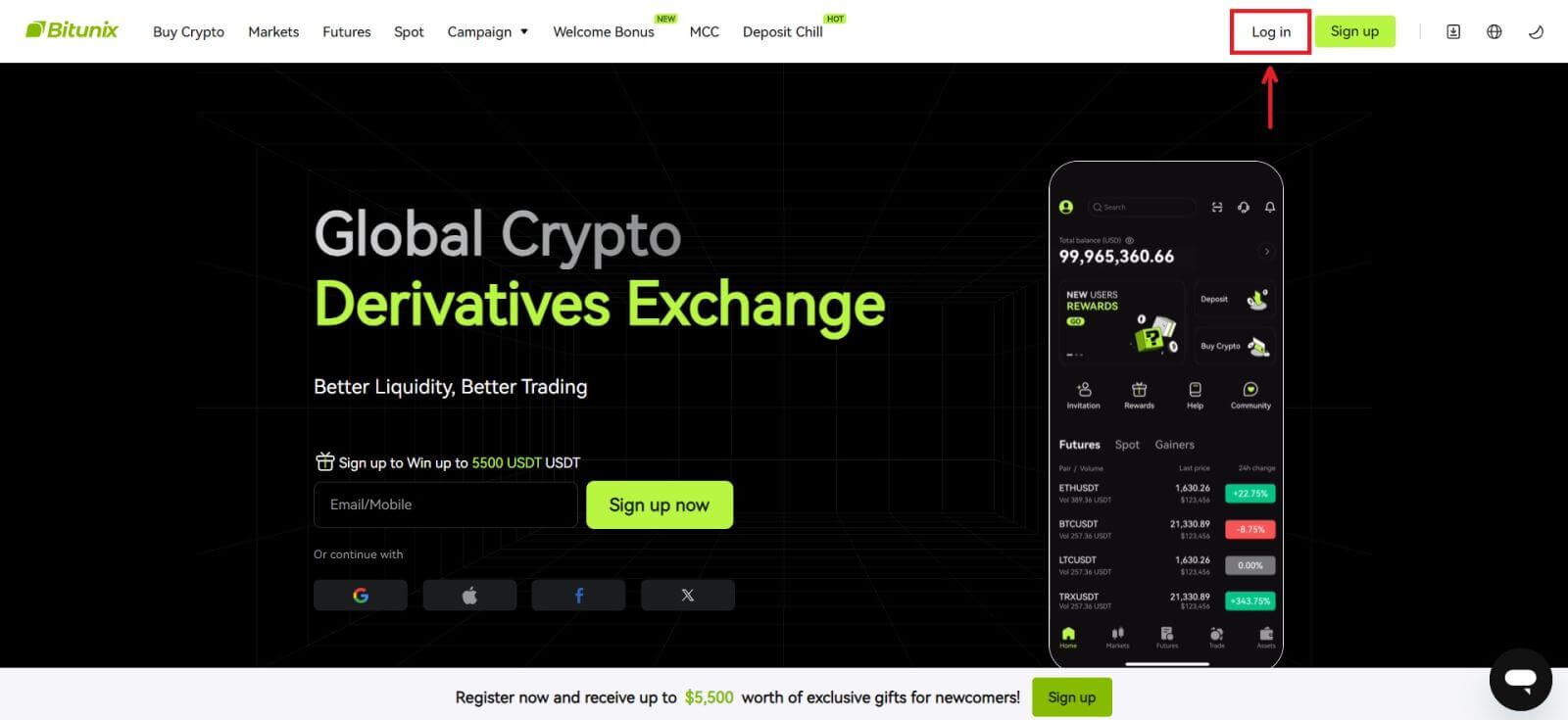 2. [Google] seçin.
2. [Google] seçin. 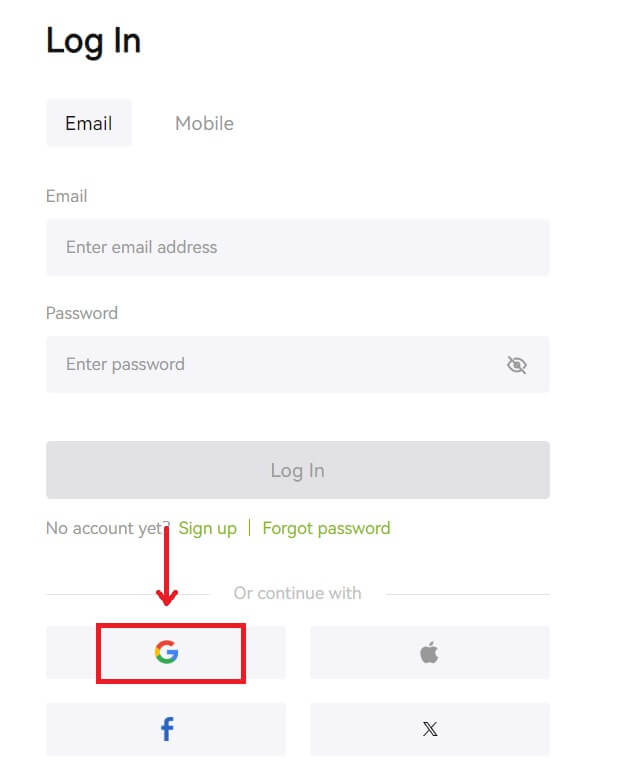 3. Açılan pəncərə görünəcək və sizdən Google hesabınızdan istifadə edərək Bitunix-ə daxil olmaq təklif olunacaq.
3. Açılan pəncərə görünəcək və sizdən Google hesabınızdan istifadə edərək Bitunix-ə daxil olmaq təklif olunacaq. 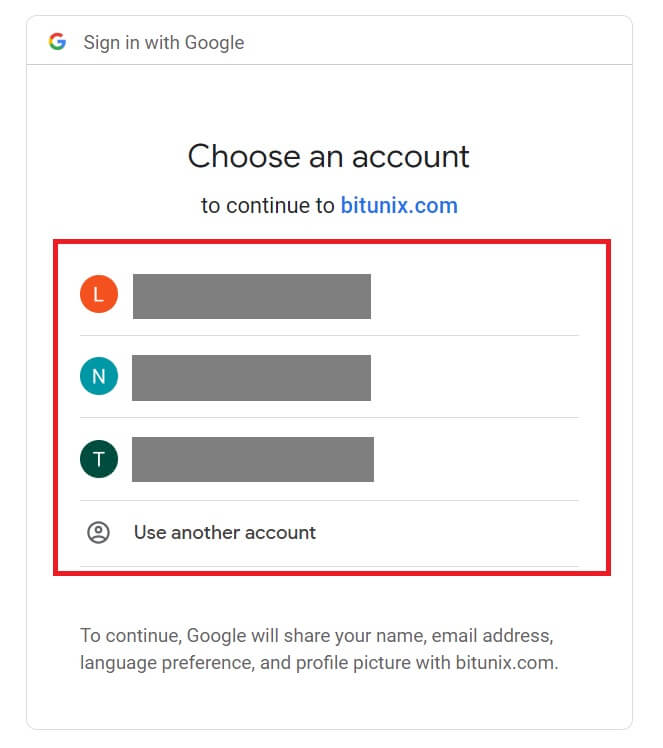 4. E-poçt və parolunuzu daxil edin. Sonra [Sonrakı] klikləyin.
4. E-poçt və parolunuzu daxil edin. Sonra [Sonrakı] klikləyin. 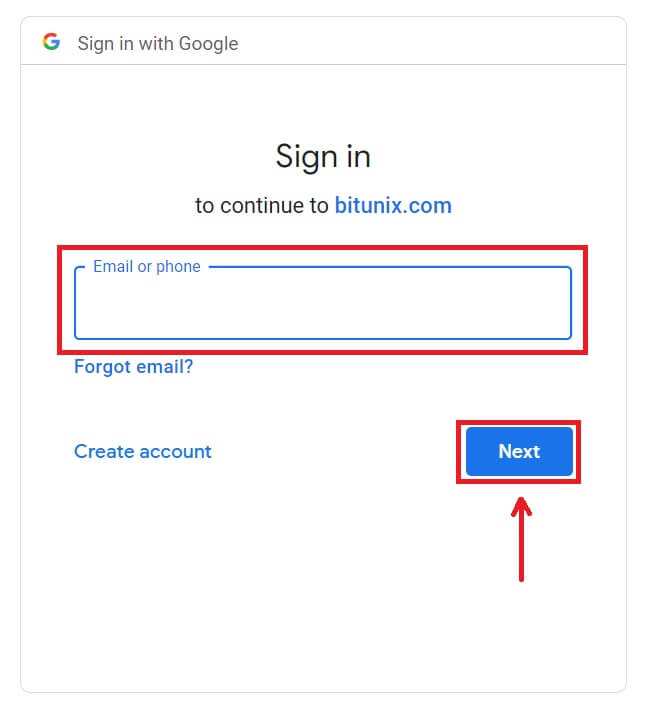
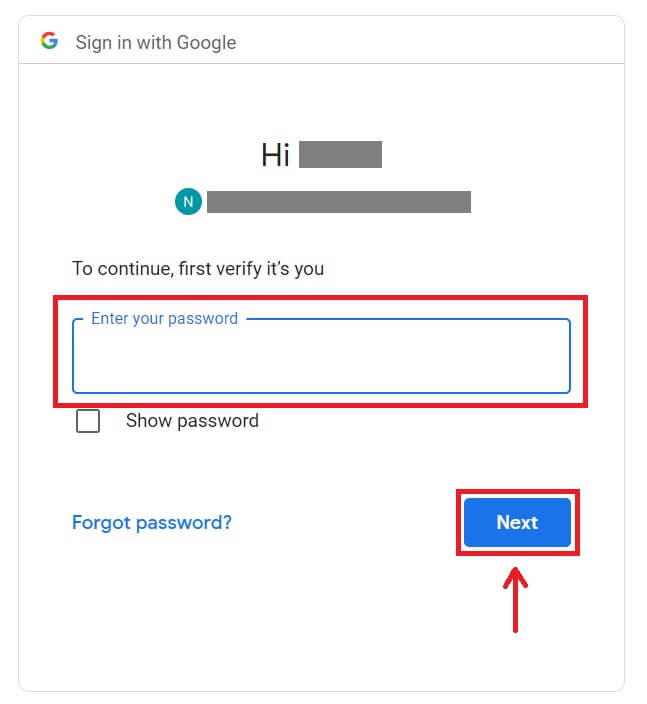 5. [Yeni Bitunix hesabı yarat] üzərinə klikləyin.
5. [Yeni Bitunix hesabı yarat] üzərinə klikləyin. 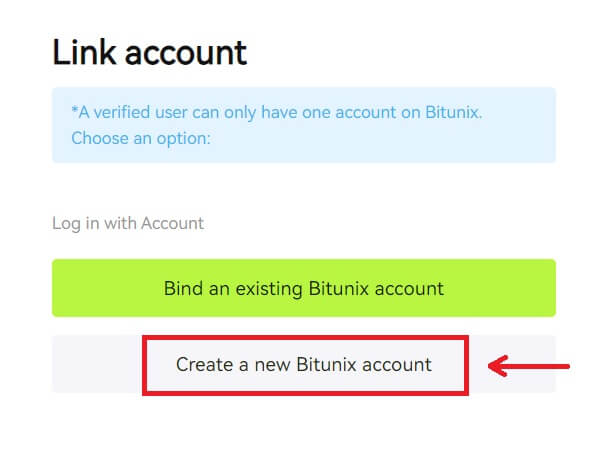 6. Məlumatlarınızı daxil edin, Xidmət Şərtləri və Məxfilik Siyasətini oxuyun və razılaşın, sonra [Qeydiyyatdan keçin] üzərinə klikləyin.
6. Məlumatlarınızı daxil edin, Xidmət Şərtləri və Məxfilik Siyasətini oxuyun və razılaşın, sonra [Qeydiyyatdan keçin] üzərinə klikləyin. 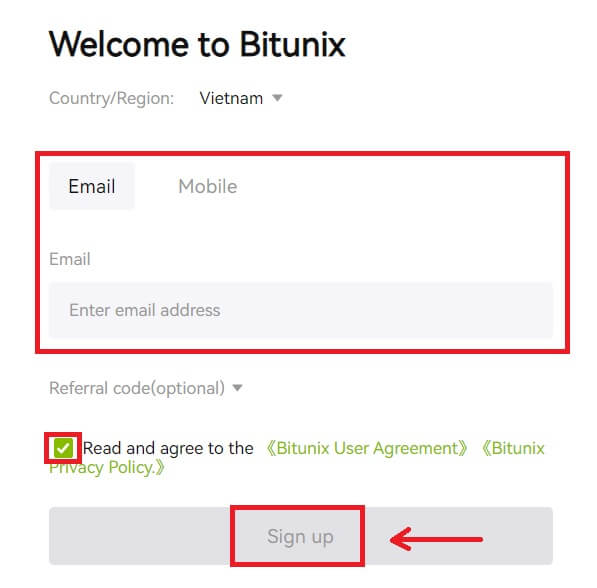 7. Daxil olduqdan sonra siz Bitunix veb-saytına yönləndiriləcəksiniz.
7. Daxil olduqdan sonra siz Bitunix veb-saytına yönləndiriləcəksiniz. 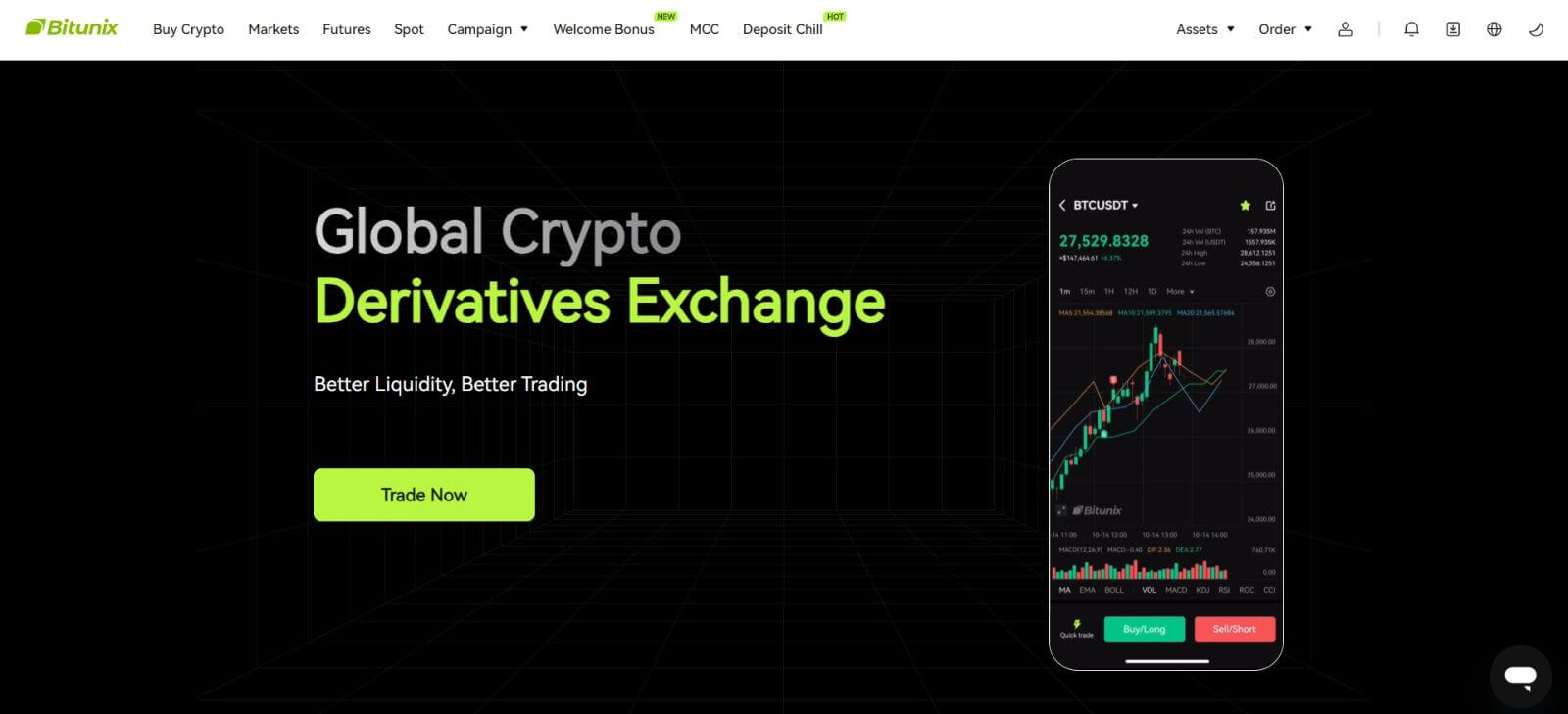
Apple hesabınızla Bitunix-ə necə daxil olmaq olar
Bitunix ilə, həmçinin Apple vasitəsilə hesabınıza daxil olmaq seçiminiz var. Bunu etmək üçün sizə sadəcə lazımdır:
1. Bitunix-ə daxil olun və [ Daxil ol ] klikləyin. 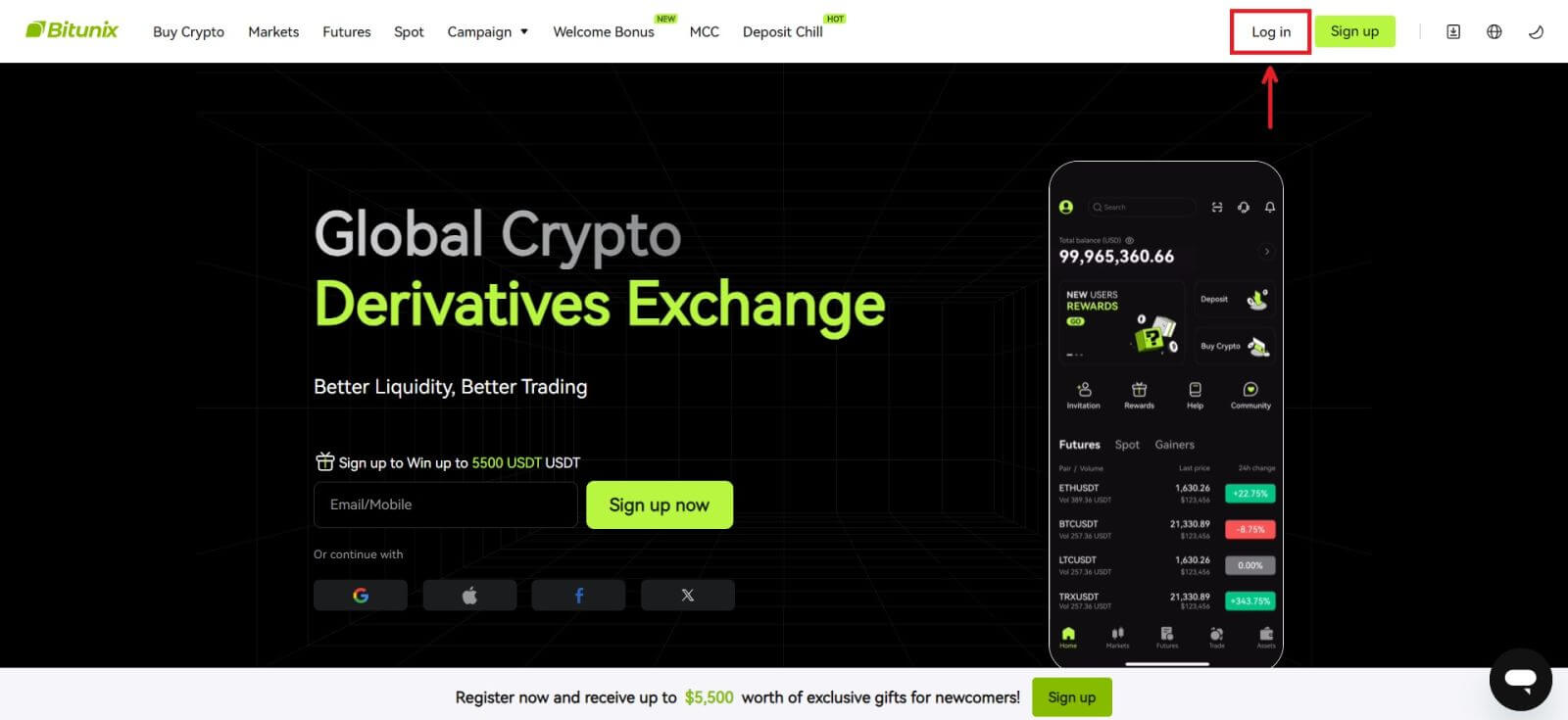 2. [Apple] düyməsini klikləyin.
2. [Apple] düyməsini klikləyin. 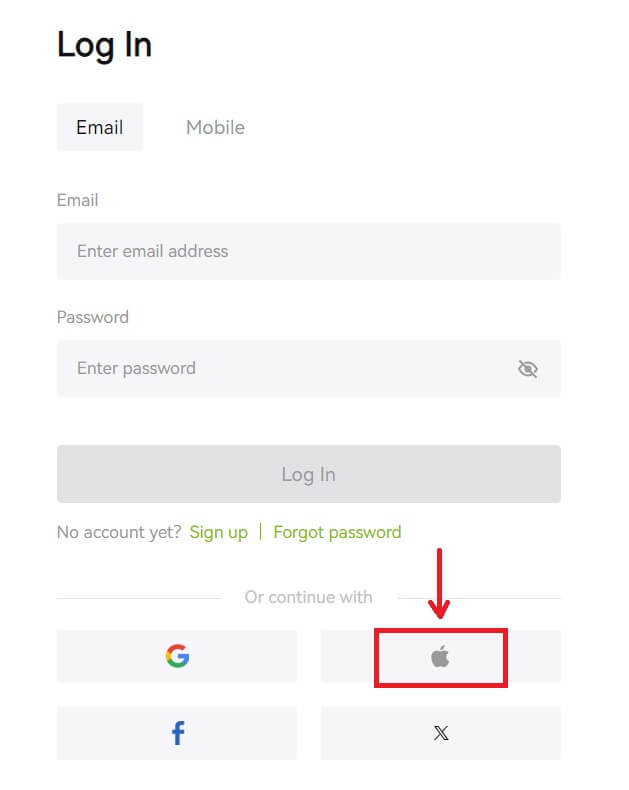 3. Bitunix-ə daxil olmaq üçün Apple ID və parolunuzu daxil edin.
3. Bitunix-ə daxil olmaq üçün Apple ID və parolunuzu daxil edin. 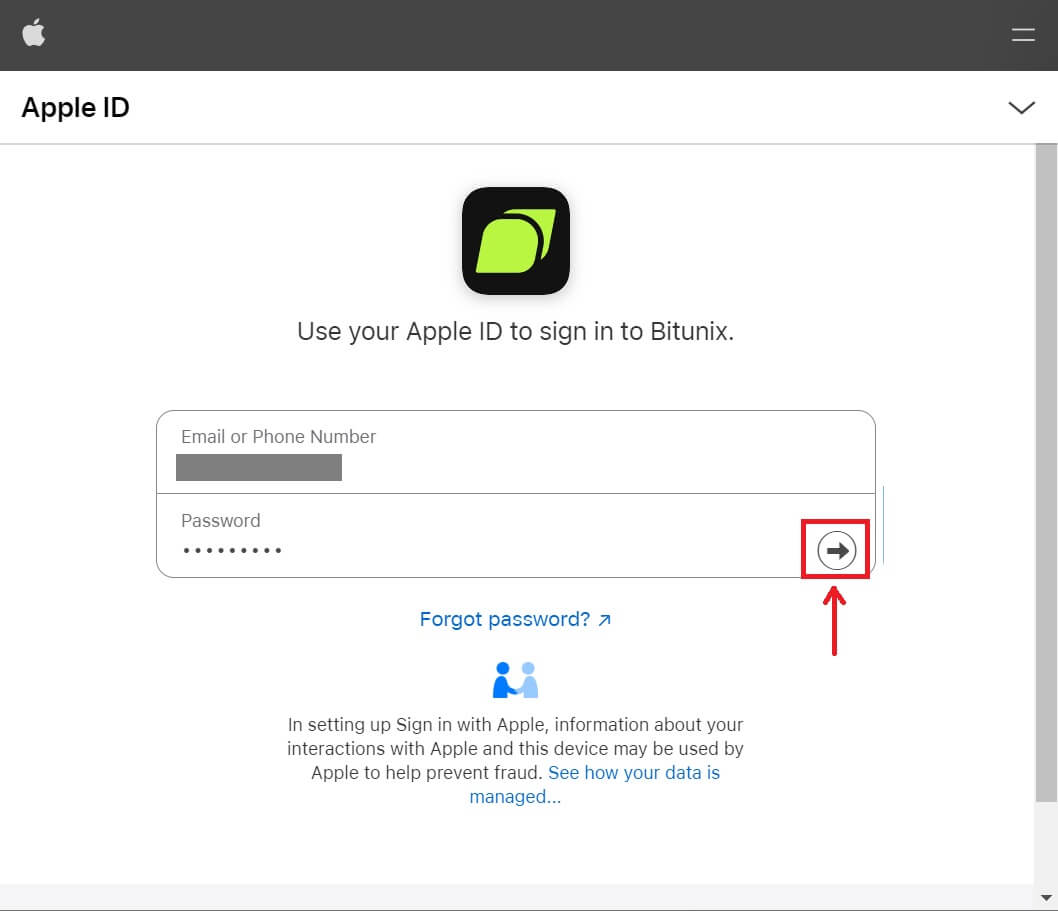
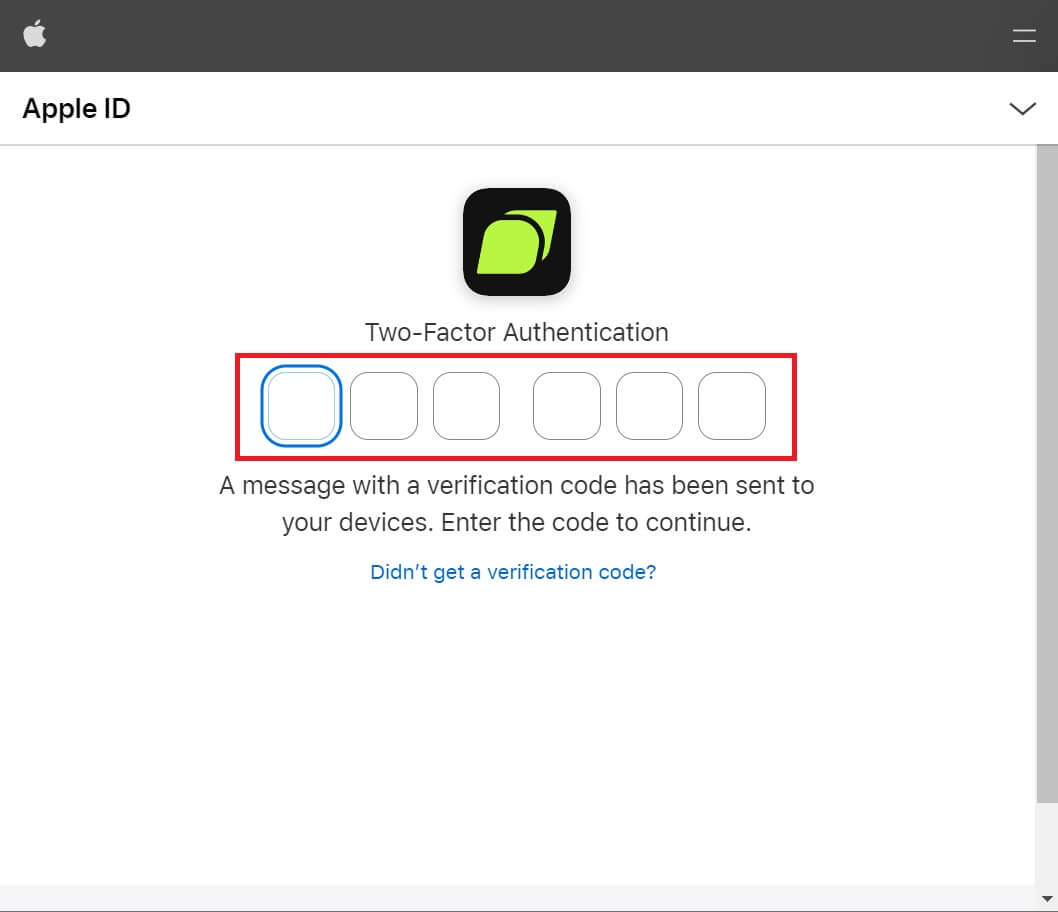 4. [Yeni Bitunix hesabı yarat] üzərinə klikləyin.
4. [Yeni Bitunix hesabı yarat] üzərinə klikləyin. 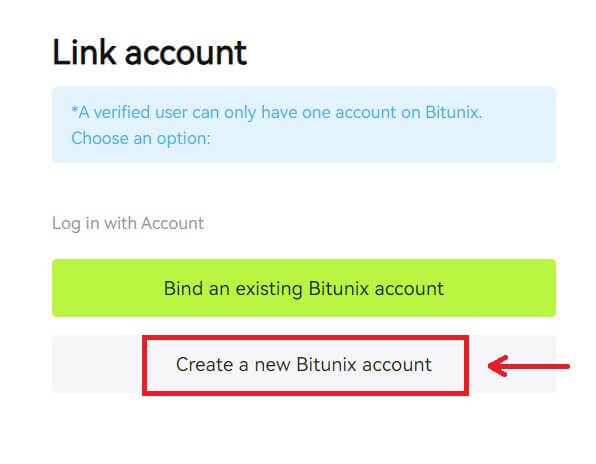 5. Məlumatlarınızı daxil edin, Xidmət Şərtlərini və Məxfilik Siyasətini oxuyun və razılaşın, sonra [Qeydiyyatdan keçin] üzərinə klikləyin.
5. Məlumatlarınızı daxil edin, Xidmət Şərtlərini və Məxfilik Siyasətini oxuyun və razılaşın, sonra [Qeydiyyatdan keçin] üzərinə klikləyin. 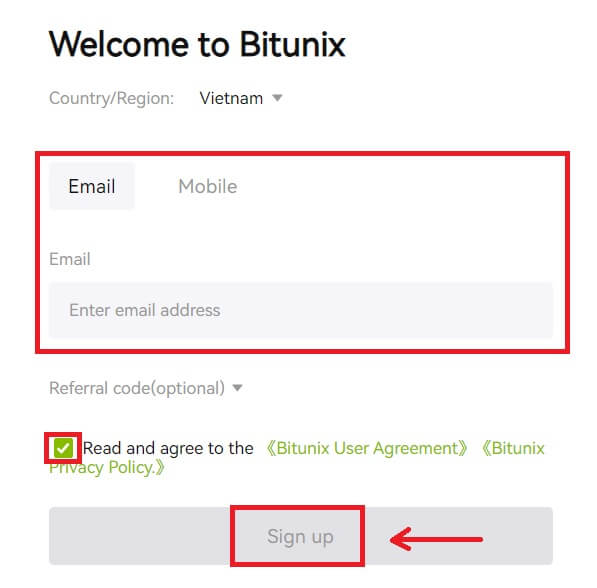 6. Daxil olduqdan sonra siz Bitunix veb-saytına yönləndiriləcəksiniz.
6. Daxil olduqdan sonra siz Bitunix veb-saytına yönləndiriləcəksiniz.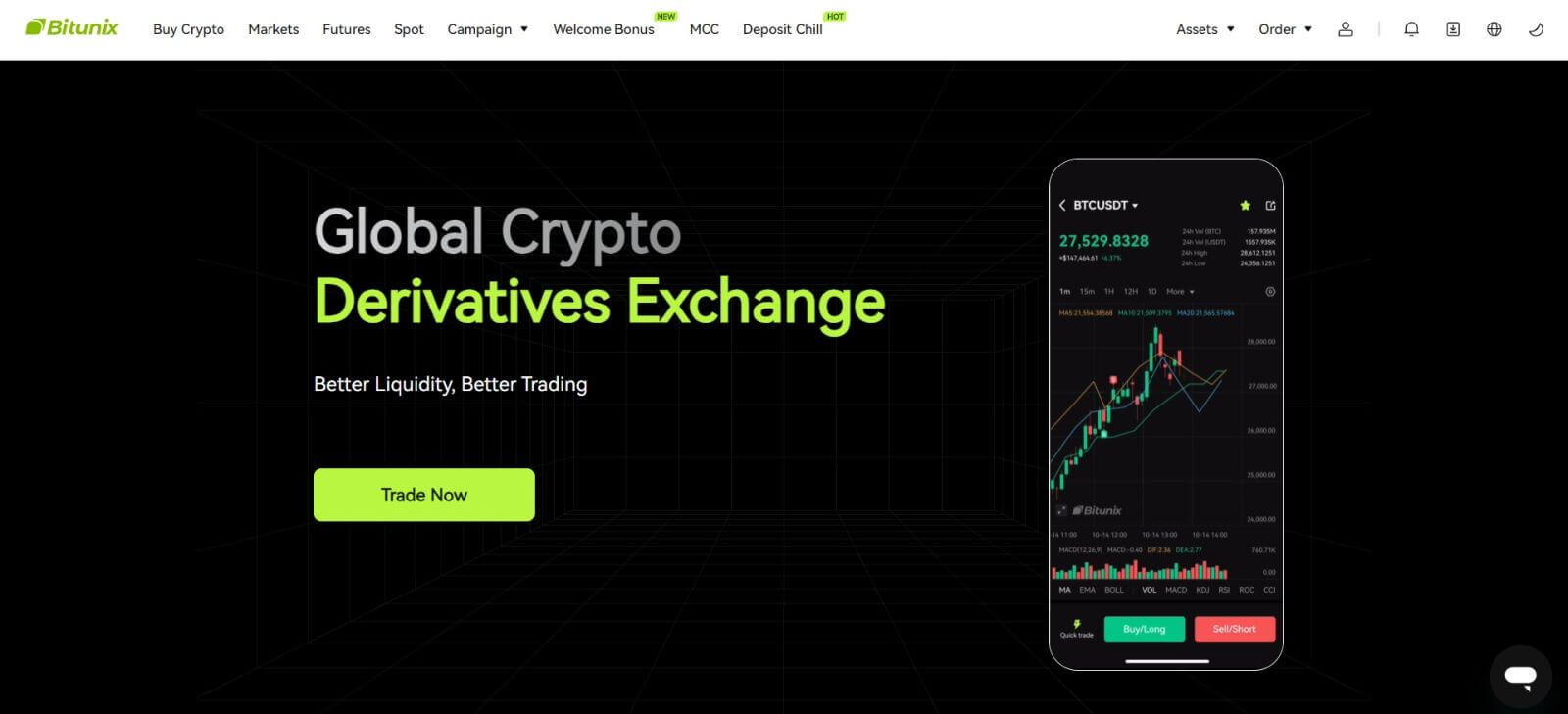
Bitunix tətbiqinə necə daxil olmaq olar
1. Bitunix proqramını açın və [ Daxil ol/Qeydiyyatdan keç ] üzərinə klikləyin. 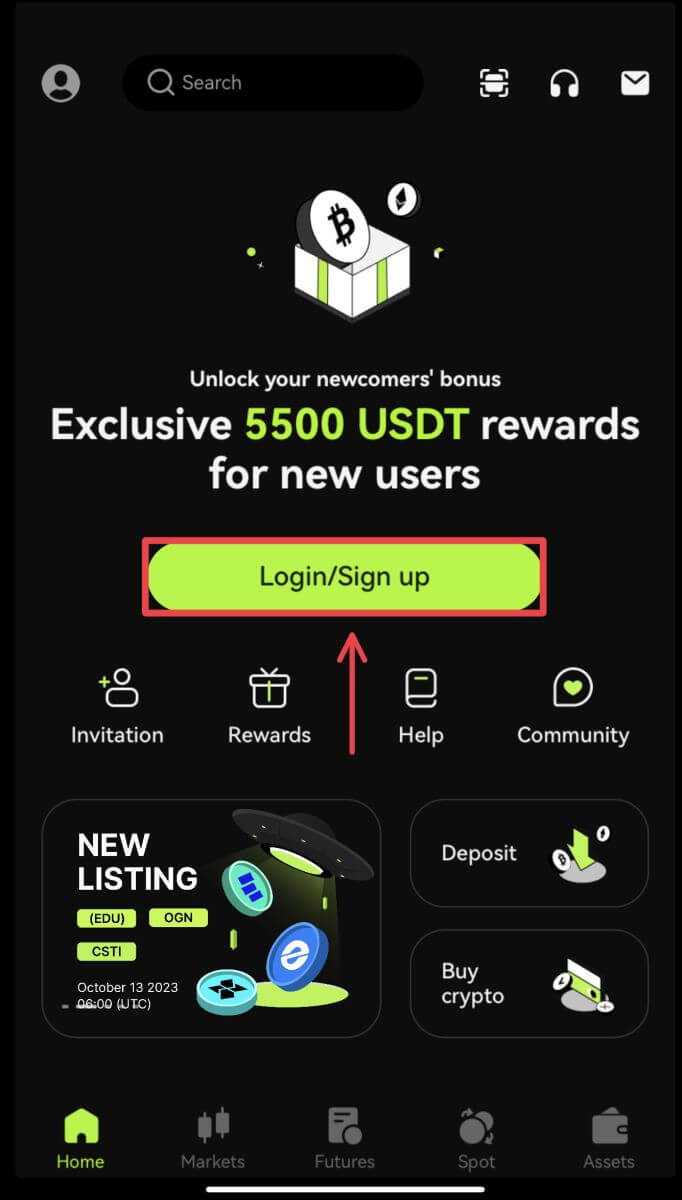
E-poçt/Mobildən istifadə edərək daxil olun
2. Məlumatlarınızı daxil edin və [Daxil ol] düyməsini klikləyin 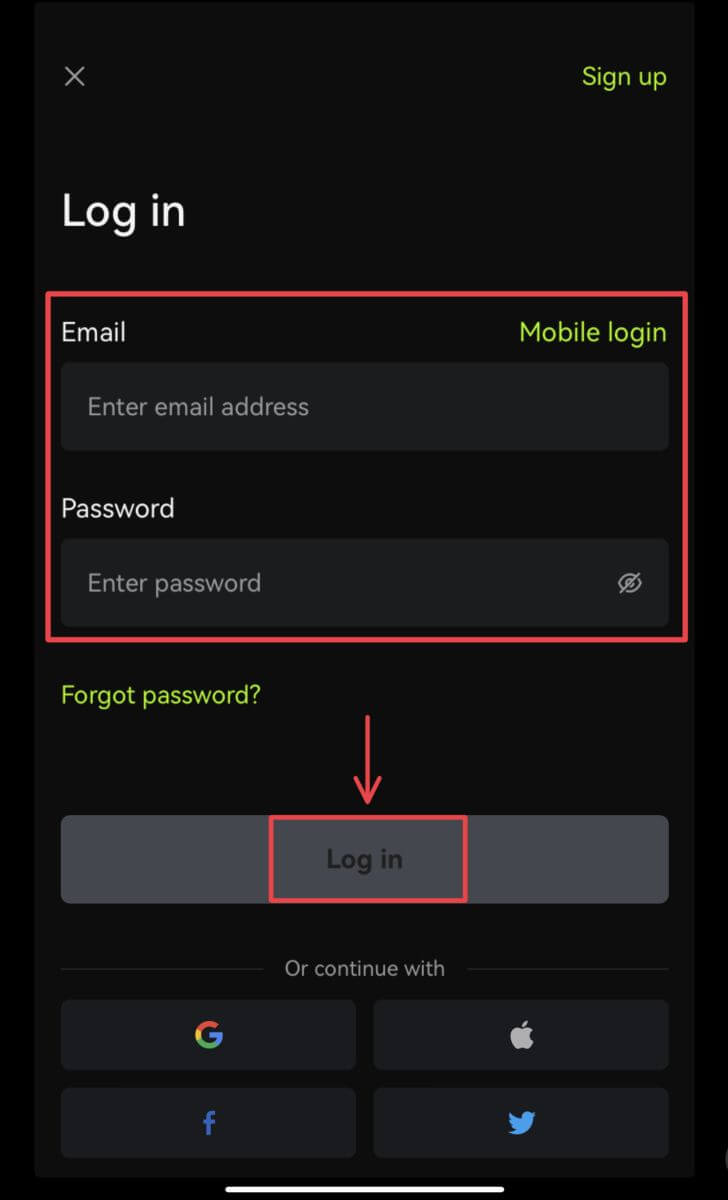
3. Təhlükəsizlik kodunu daxil edin və [Bitunixə daxil olun] klikləyin. 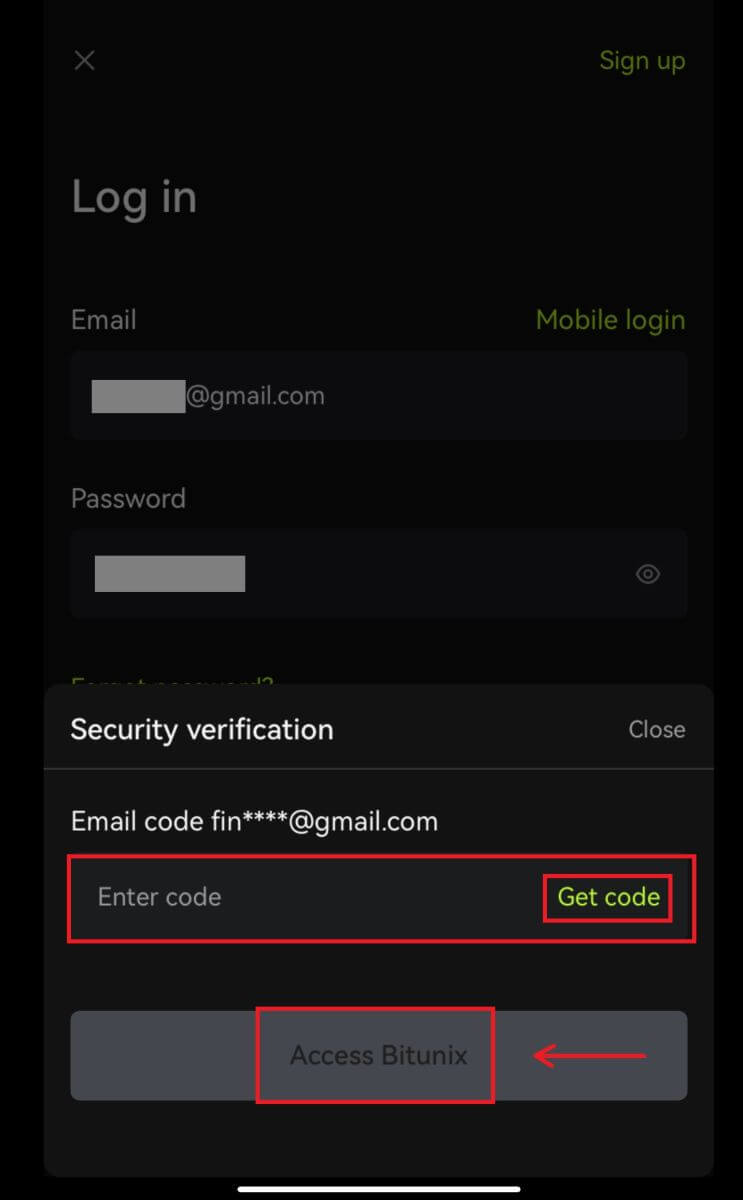
4. Siz daxil olacaqsınız və ticarətə başlaya bilərsiniz! 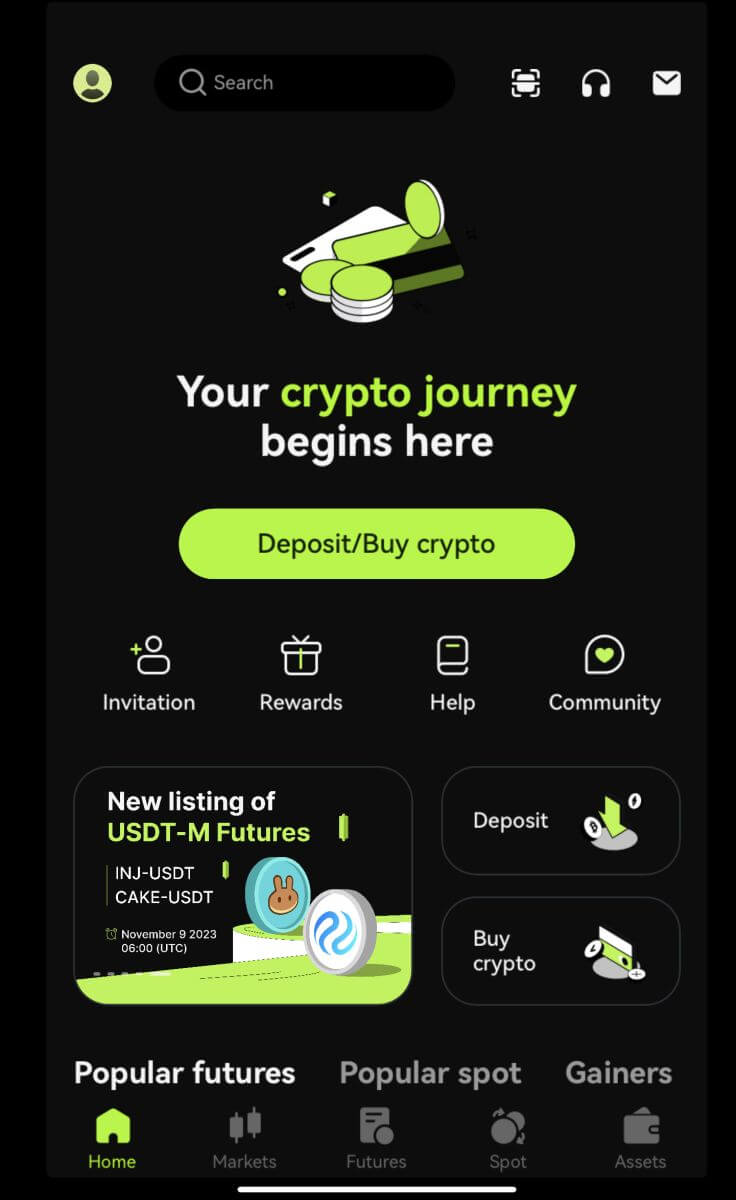
Google/Apple istifadə edərək daxil olun
2. [Google] və ya [Apple] düyməsinə klikləyin. 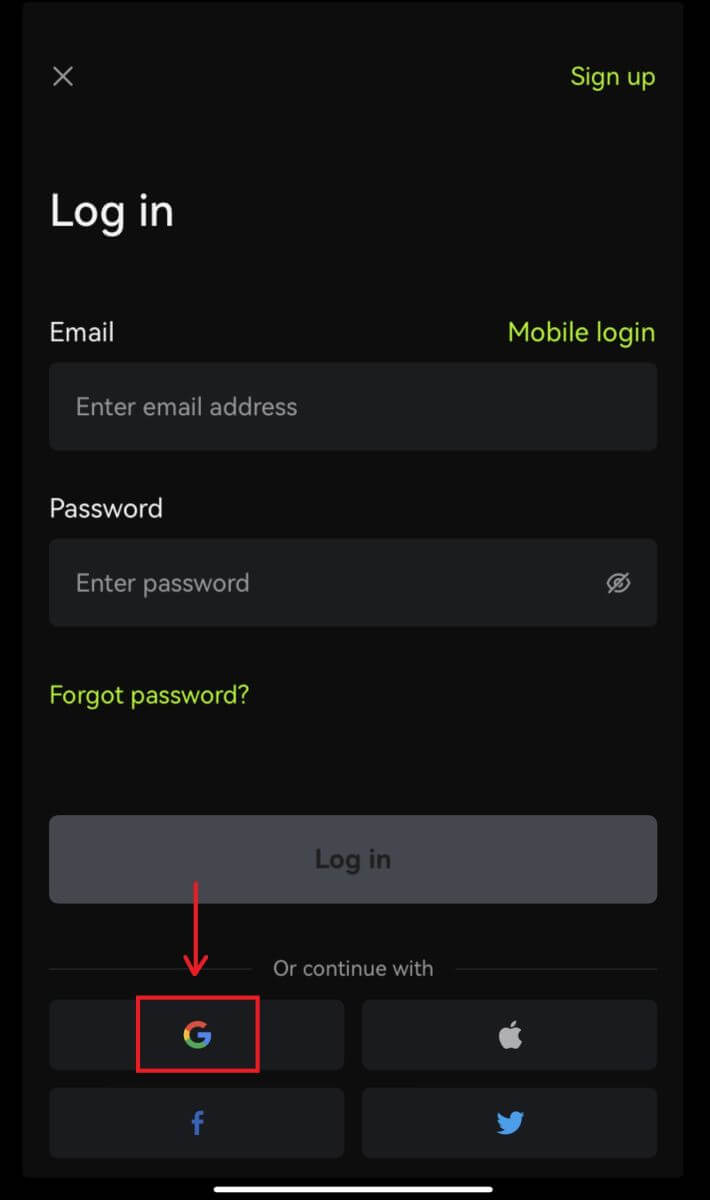
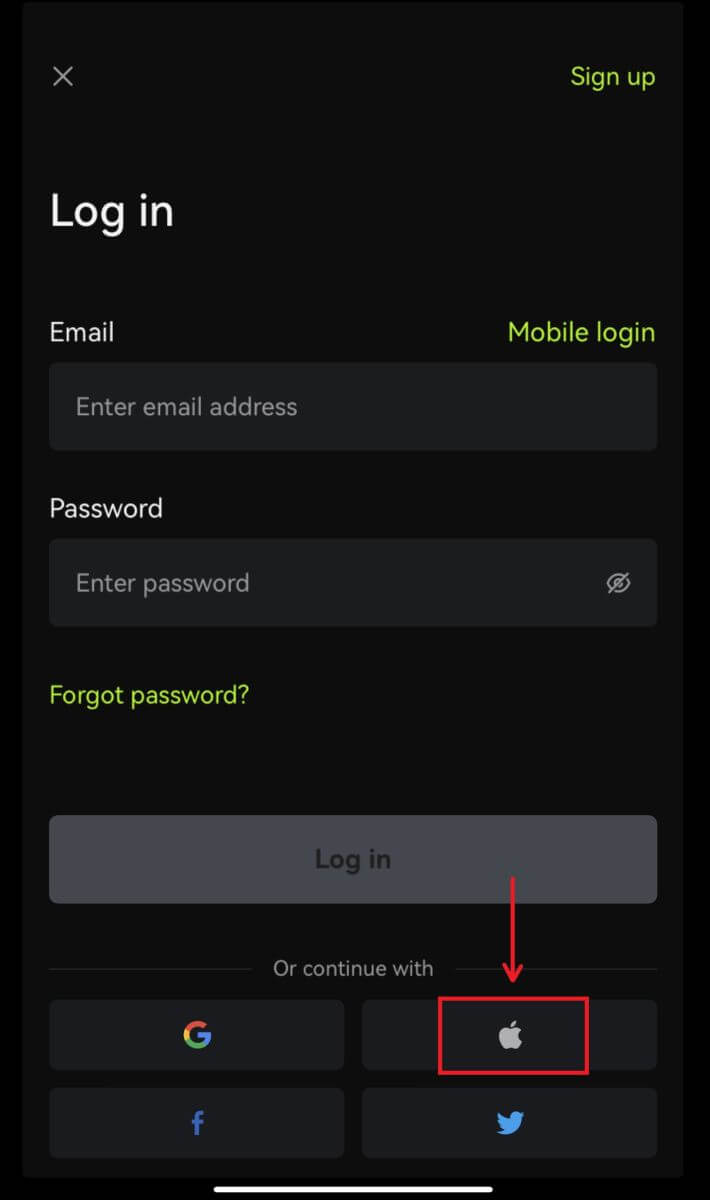 3. İstifadə etdiyiniz hesabı təsdiq edin.
3. İstifadə etdiyiniz hesabı təsdiq edin. 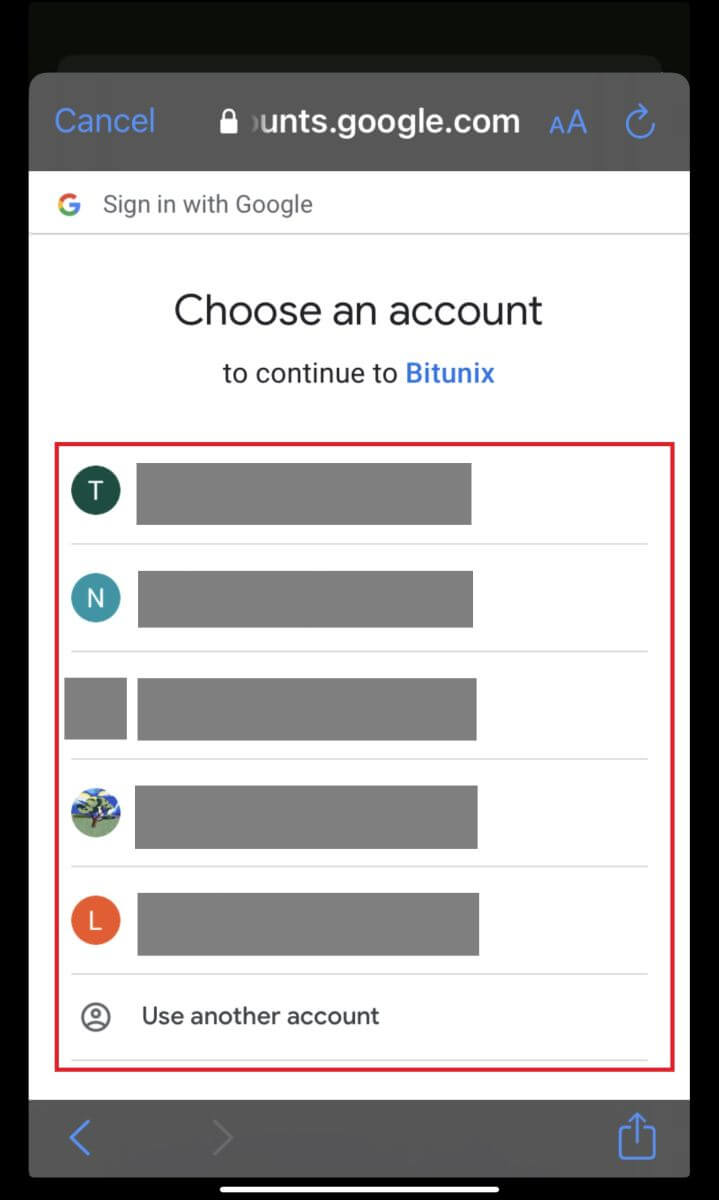
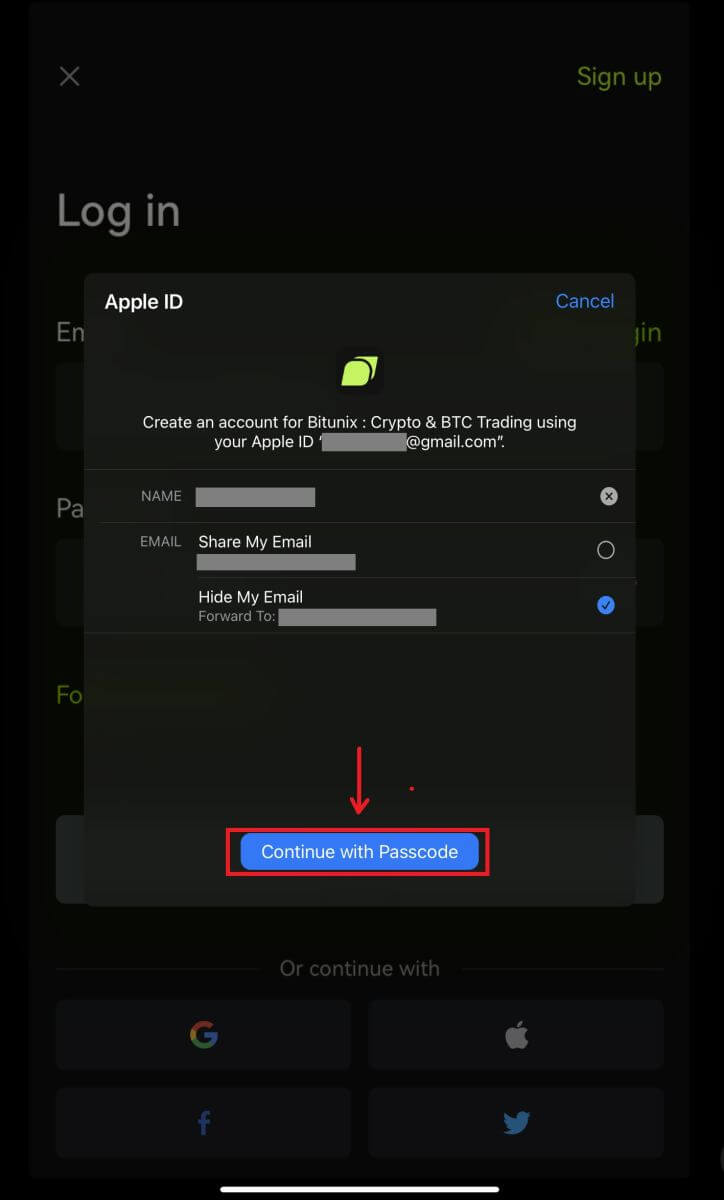
4. [Yeni Bitunix hesabı yarat] üzərinə klikləyin, sonra məlumatlarınızı daxil edin və [Qeydiyyatdan keçin] üzərinə klikləyin. 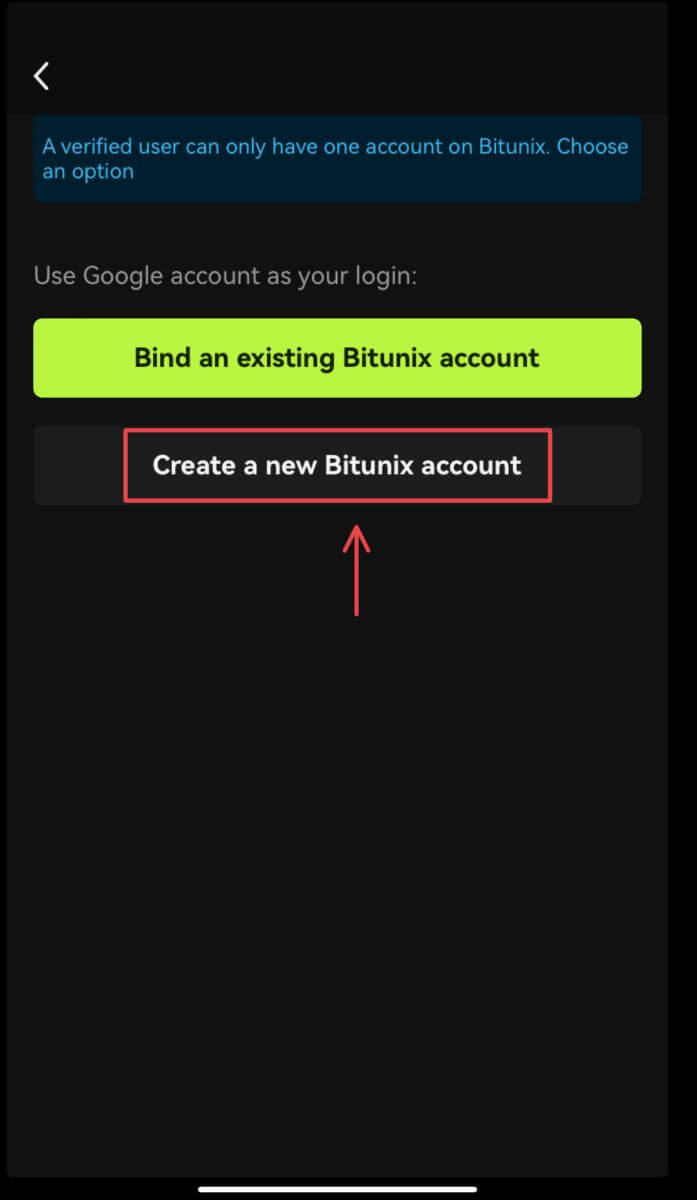
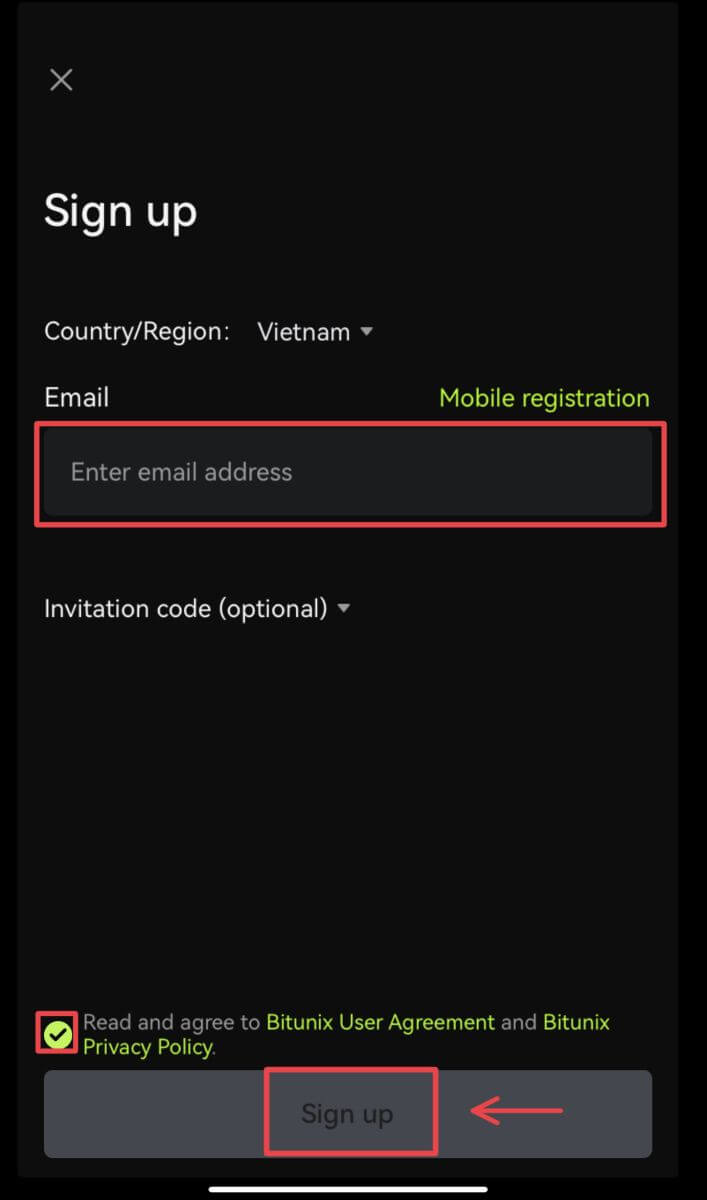
5. Siz daxil olacaqsınız və ticarətə başlaya bilərsiniz! 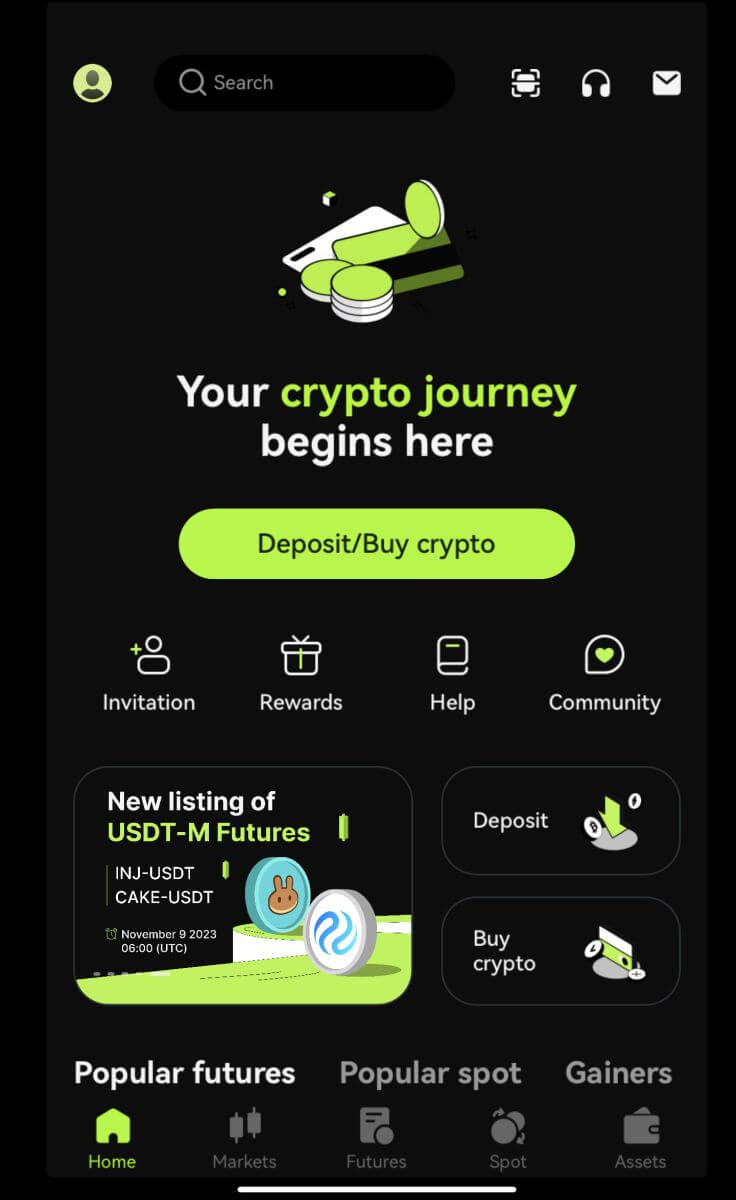
Bitunix hesabından parolumu unutmuşam
Hesab parolunuzu Bitunix veb-saytından və ya Tətbiqdən sıfırlaya bilərsiniz. Nəzərə alın ki, təhlükəsizlik səbəbləri ilə parol sıfırlandıqdan sonra hesabınızdan pul çıxarılması 24 saat ərzində dayandırılacaq.
1. Bitunix veb-saytına keçin və [Daxil ol] üzərinə klikləyin. 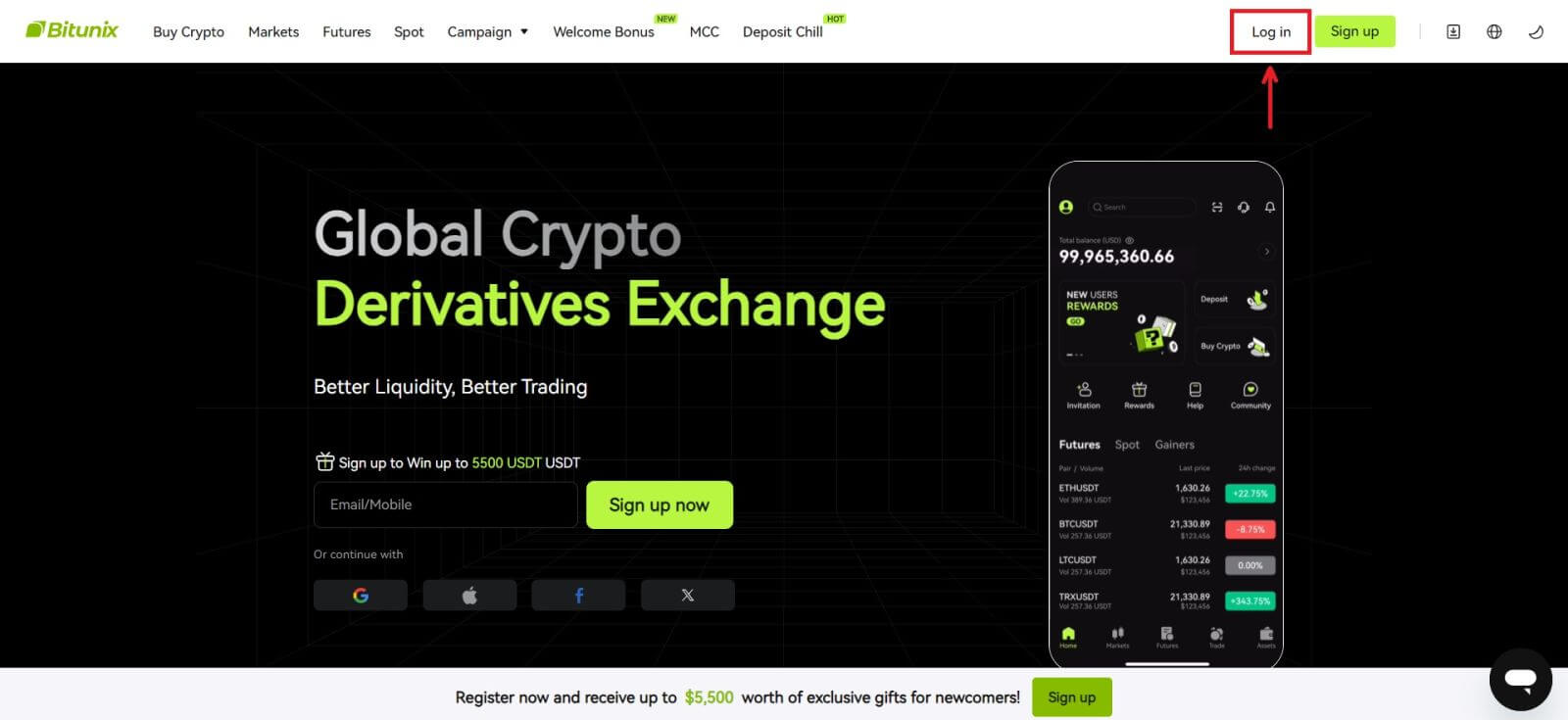 2. Giriş səhifəsində [Şifrəni unutdum] üzərinə klikləyin.
2. Giriş səhifəsində [Şifrəni unutdum] üzərinə klikləyin. 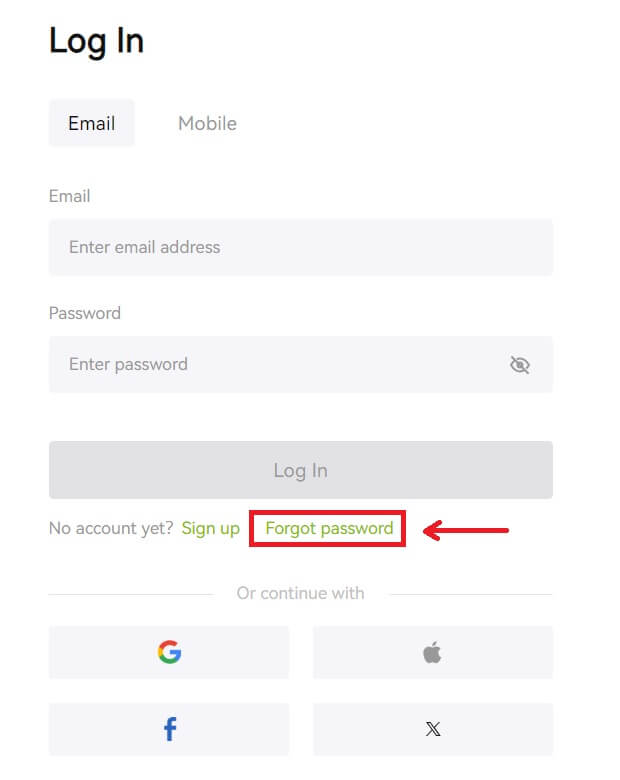 3. Hesab e-poçtunuzu və ya telefon nömrənizi daxil edin və [Next] düyməsini klikləyin. Nəzərə alın ki, təhlükəsizlik səbəbləri ilə parol sıfırlandıqdan sonra hesabınızdan pul çıxarılması 24 saat ərzində dayandırılacaq.
3. Hesab e-poçtunuzu və ya telefon nömrənizi daxil edin və [Next] düyməsini klikləyin. Nəzərə alın ki, təhlükəsizlik səbəbləri ilə parol sıfırlandıqdan sonra hesabınızdan pul çıxarılması 24 saat ərzində dayandırılacaq. 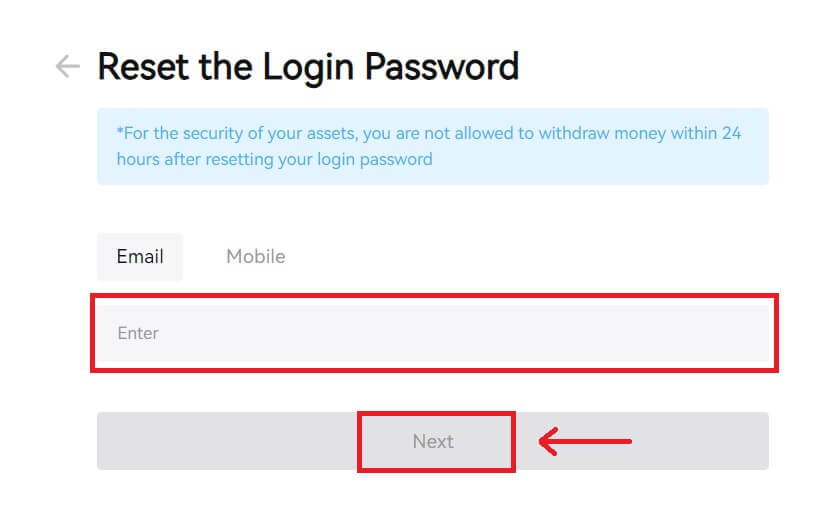 4. E-poçt və ya SMS-də aldığınız doğrulama kodunu daxil edin və davam etmək üçün [Göndər] üzərinə klikləyin.
4. E-poçt və ya SMS-də aldığınız doğrulama kodunu daxil edin və davam etmək üçün [Göndər] üzərinə klikləyin. 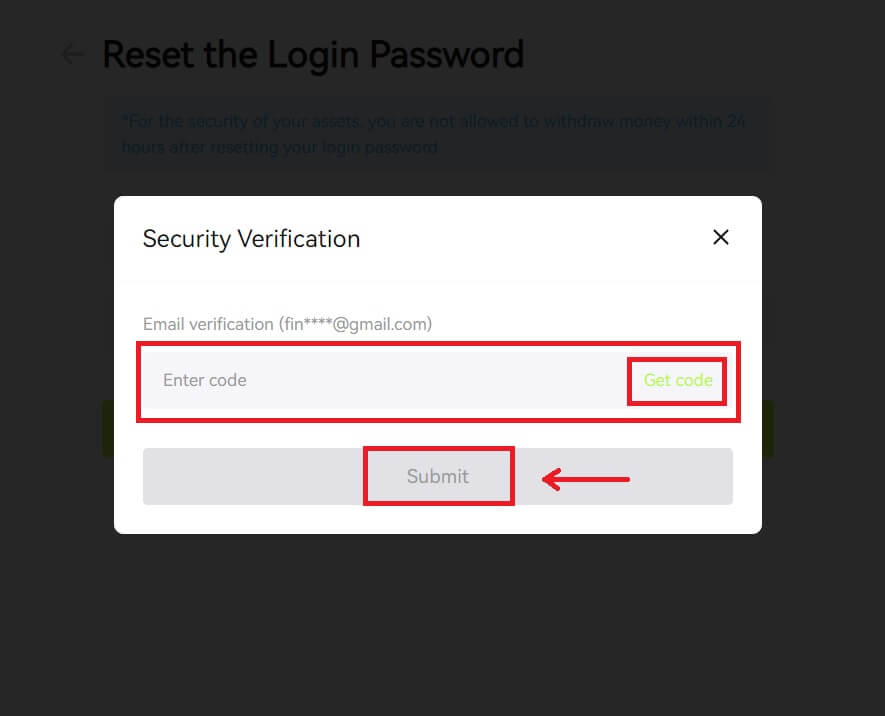 5. Yeni parolunuzu daxil edin və [Next] düyməsini basın.
5. Yeni parolunuzu daxil edin və [Next] düyməsini basın. 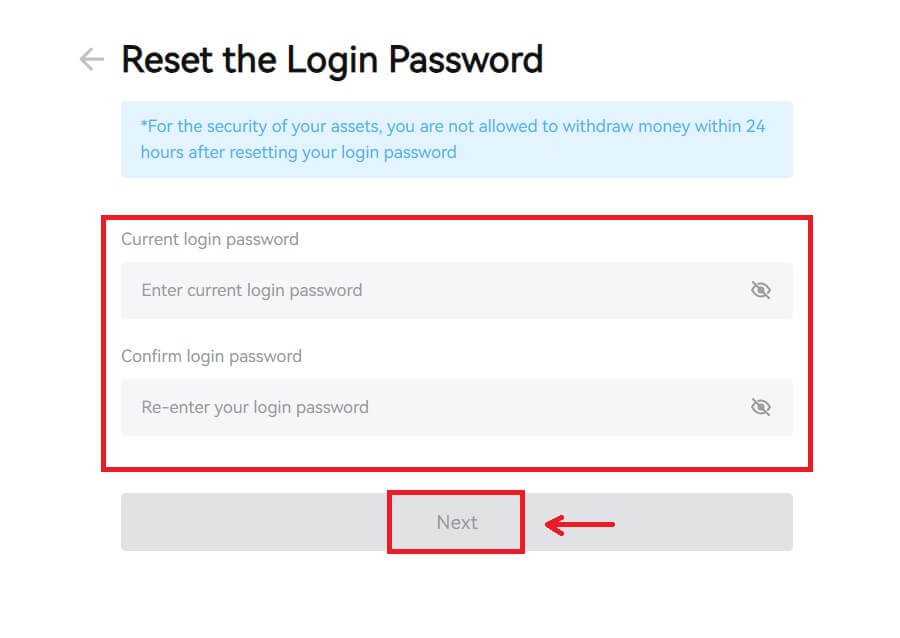 6. Parolunuz uğurla sıfırlandıqdan sonra sayt sizi yenidən Giriş səhifəsinə yönləndirəcək. Yeni parolunuzla daxil olun və getməyə hazırsınız.
6. Parolunuz uğurla sıfırlandıqdan sonra sayt sizi yenidən Giriş səhifəsinə yönləndirəcək. Yeni parolunuzla daxil olun və getməyə hazırsınız. 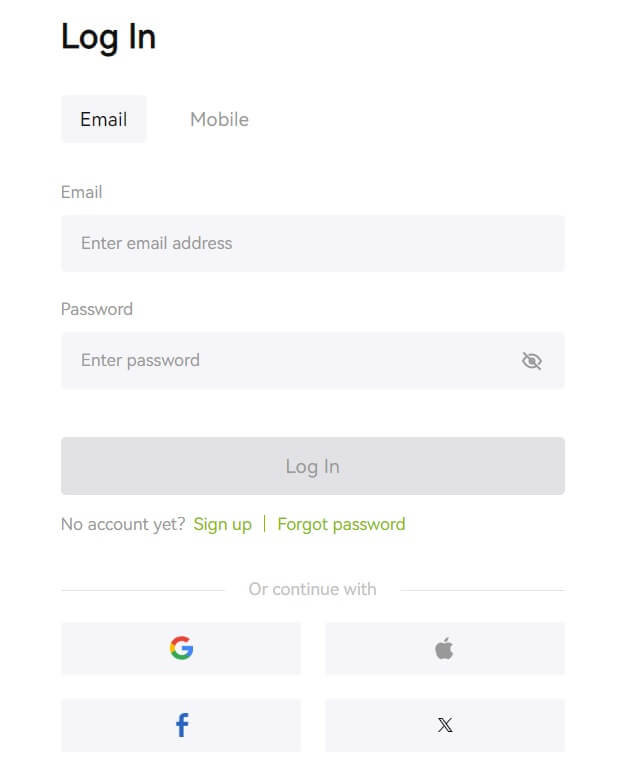
Tez-tez verilən suallar (FAQ)
Deyir ki, telefon nömrəsi artıq götürülüb. Niyə?
Bir telefon nömrəsi yalnız bir hesabla əlaqələndirilə və ya istifadəçi adı kimi istifadə edilə bilər. Əgər qeyd olunan telefon nömrəsi öz Bitunix hesabınızla əlaqələndirilməyibsə, sizə məxsus olan başqa telefon nömrəsini hesabınızla əlaqələndirməyinizi tövsiyə edirik. Sözügedən telefon nömrəsi öz Bitunix hesabınızla bağlıdırsa, əvvəlcə onu həmin hesabdan ayırmalısınız.
E-poçtumu Necə Dəyişdirmək olar
İstifadəçilər e-poçt ünvanını qurduqdan sonra, istifadəçilər köhnə e-poçt ünvanlarına girişi itirdikdə və ya. yeni e-poçt ünvanını dəyişdirmək istəyən Bitunix istifadəçilərə e-poçt ünvanlarını dəyişməyə imkan verir.
1. Hesabınıza daxil olduqdan sonra yuxarı sağdakı istifadəçi ikonasının altında "Təhlükəsizlik" seçin. 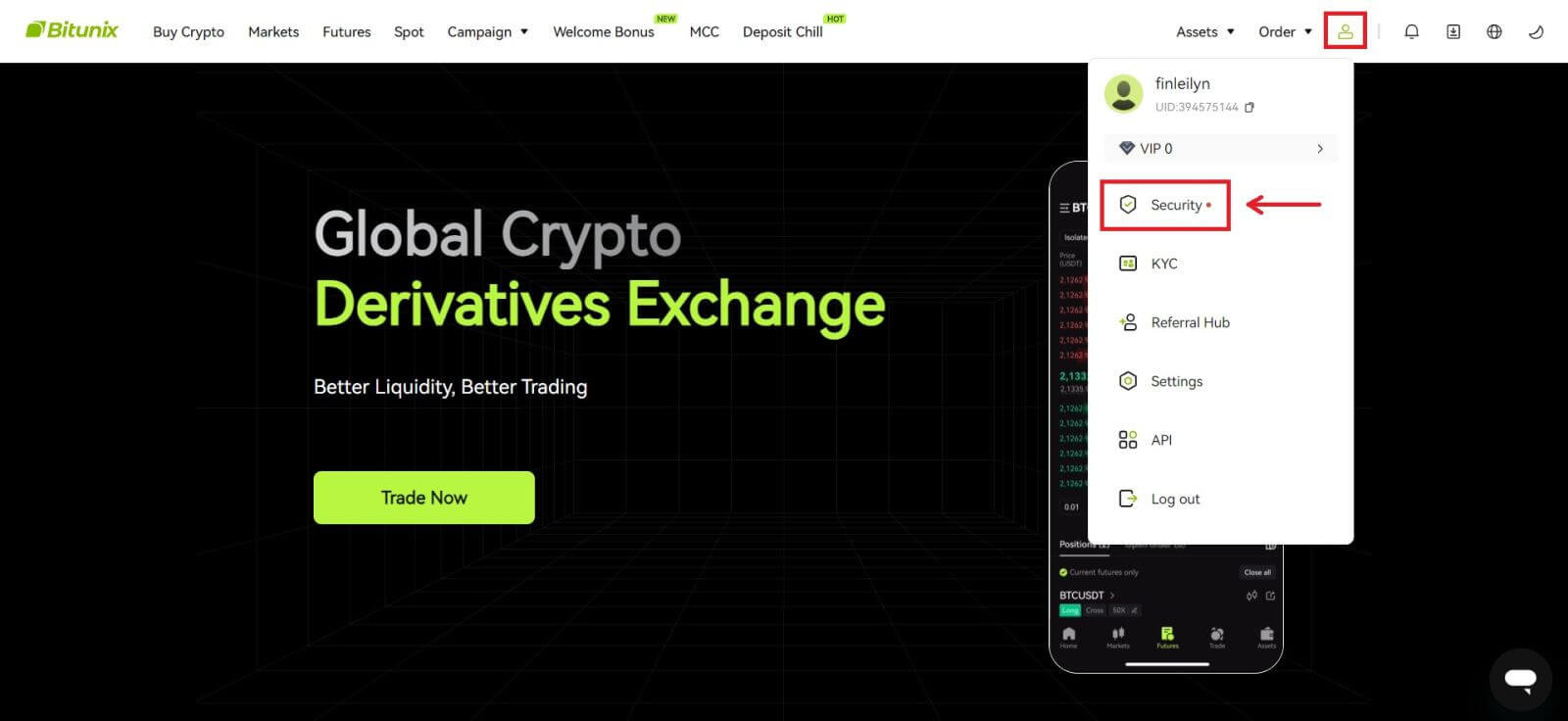 2. "E-poçt Doğrulama Kodu"nun yanındakı [Dəyişdir] üzərinə klikləyin.
2. "E-poçt Doğrulama Kodu"nun yanındakı [Dəyişdir] üzərinə klikləyin. 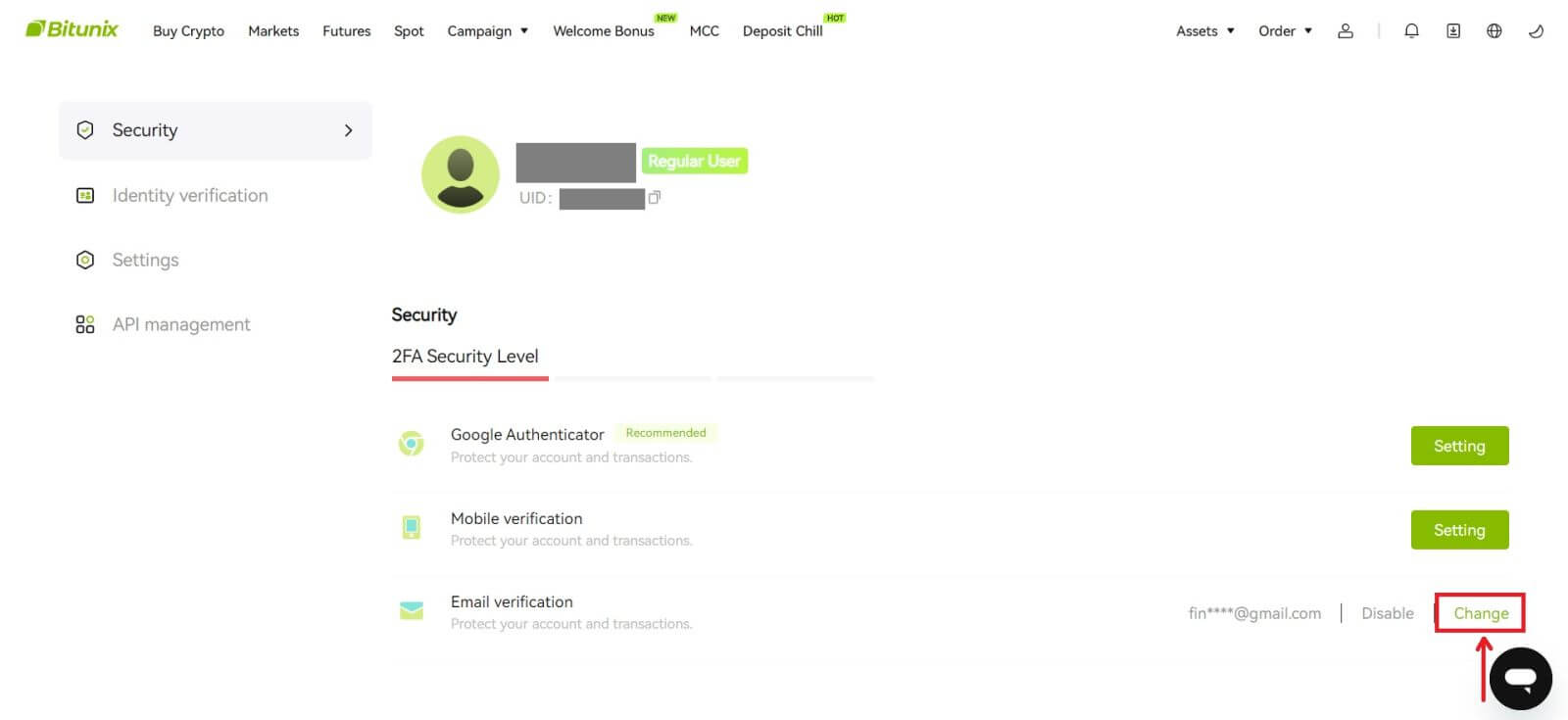 3. Yeni e-poçt ünvanını daxil edin. Təhlükəsizlik doğrulaması altında [Kod alın] üzərinə klikləyin. Köhnə e-poçt ünvanına göndərilən digər 6 rəqəmli kodu daxil edin. İstifadəçilər Google Authenticator quraşdırıblarsa, istifadəçilərdən 6 rəqəmli Google Authenticator kodunu da daxil etmələri tələb olunur.
3. Yeni e-poçt ünvanını daxil edin. Təhlükəsizlik doğrulaması altında [Kod alın] üzərinə klikləyin. Köhnə e-poçt ünvanına göndərilən digər 6 rəqəmli kodu daxil edin. İstifadəçilər Google Authenticator quraşdırıblarsa, istifadəçilərdən 6 rəqəmli Google Authenticator kodunu da daxil etmələri tələb olunur.
Tamamlamaq üçün [Göndər] üzərinə klikləyin.